是否遇到 Win11 工作列視窗合併,使用起來不順手的問題呢? php小編魚仔了解到此問題困擾著不少用戶。本篇文章將深入探討 Win11 工作列堆疊展開的方法,幫助大家解決這項困擾。
win11工作列堆疊怎麼展開方法
方法一、
1、在工作列空白處,滑鼠右鍵,選擇「工作列設定」。
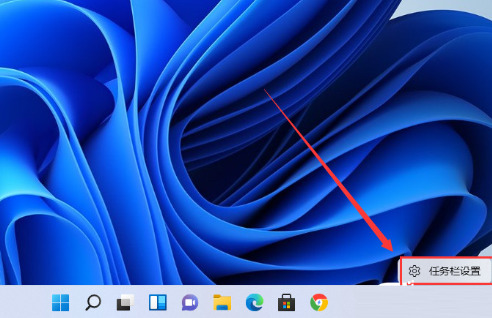
2、進入「個人化」後,在右側的選單中找到「任務欄角溢位」選項。

3、點選「工作列角溢位」後,開啟「將要顯示的應用程式圖示」開關。

4、完成設定後,即可看到所有應用程式的圖示。

方法二:
1、我們需要藉助一款軟體實現,自行搜尋下載安裝startallback軟體打開,選擇Taskbar進入。

2、找到“Combinetaskbarbuttons”選項,並將其設為“Never”,即可將Windows11工作列設定成不合併。

3、重新開啟桌面,可以看到工作列已不再合併,而且工作列是透明的,使用者可以根據需要進行調整。
4.在工作列右鍵點選「小箭頭」可以進行取消鎖定工作列的設置,操作和之前的Win10和Win7類似,比較方便。

以上是win11工作列堆疊怎麼展開 win11工作列堆疊怎麼展開方法的詳細內容。更多資訊請關注PHP中文網其他相關文章!




